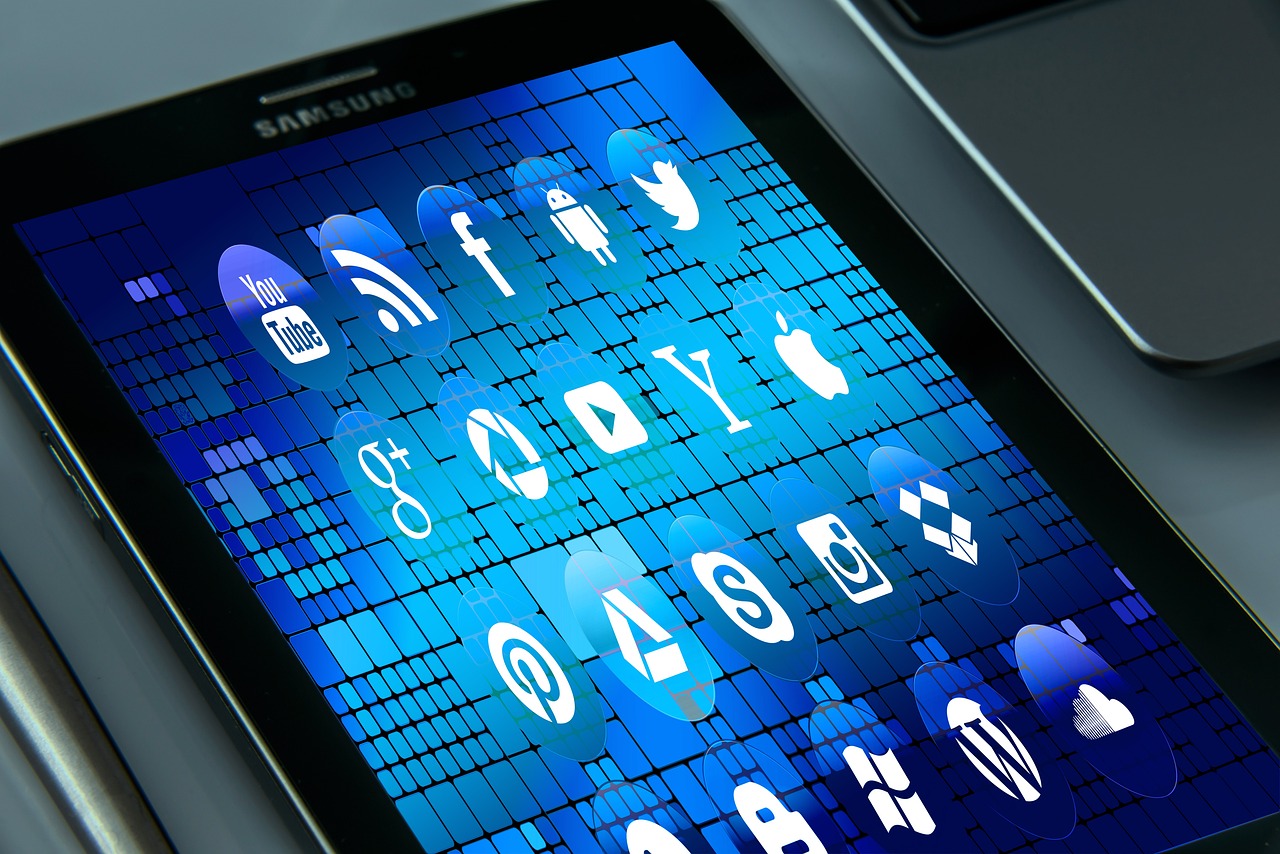在计算机使用过程中,我们可能会遇到需要删除打印驱动的情况,例如打印驱动出现问题或者我们需要安装新的打印驱动,如何删除打印驱动呢?本文将详细介绍如何删除打印驱动的步骤。
为什么要删除打印驱动
打印驱动是计算机与打印机之间的桥梁,它负责将计算机发送给打印机的数据转换为打印机能够理解的语言,如果打印驱动出现问题,可能会导致打印机无法正常工作,如果我们需要安装新的打印驱动,也需要先删除旧的打印驱动。

如何删除打印驱动
1、打开“设备管理器”:在Windows系统中,我们可以通过“控制面板”来打开“设备管理器”,点击“开始”按钮,然后选择“控制面板”,在弹出的窗口中选择“设备管理器”。
2、找到打印机:在“设备管理器”窗口中,我们可以看到所有的硬件设备,找到我们的打印机,点击右键,然后选择“卸载设备”。
3、确认卸载:系统会弹出一个对话框,询问我们是否确定要卸载这个设备,点击“确定”,系统就会开始卸载打印驱动。
4、重启电脑:卸载完打印驱动后,我们需要重启电脑,让系统重新识别打印机。
注意事项
1、在卸载打印驱动之前,我们需要确保没有正在使用打印机的任务,否则可能会导致数据丢失。
2、在卸载打印驱动之后,我们需要重启电脑,让系统重新识别打印机。

3、如果卸载打印驱动的过程中出现错误,我们可以查看系统的错误日志,找出问题的原因。
相关问题与解答
1、问题:我卸载了打印驱动,但是打印机还是无法正常工作,怎么办?
解答:这可能是因为你的打印机还有其他的问题,例如打印机的硬件故障,你可以尝试联系打印机的制造商,寻求他们的帮助。
2、问题:我卸载了打印驱动,但是我忘记了打印机的型号,怎么办?
解答:你可以在打印机上找到打印机的型号,或者在打印机的说明书上找到打印机的型号,你也可以在“设备管理器”中找到打印机的型号。
3、问题:我卸载了打印驱动,但是我还想重新安装打印驱动,怎么办?

解答:你可以从打印机的制造商的网站下载最新的打印驱动,然后按照安装向导的步骤进行安装。
4、问题:我卸载了打印驱动,但是我不确定是否卸载成功,怎么办?
解答:你可以在“设备管理器”中查看打印机的状态,如果打印机的状态显示为“已禁用”,那么说明打印驱动已经被卸载,如果打印机的状态显示为“已启用”,那么说明打印驱动还没有被卸载。